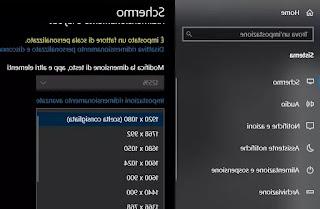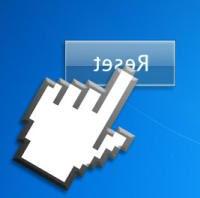Solucionar erros do Windows Update quando houver problemas com atualizações do sistema Windows e instalação de patches
 O Windows não é infalível e ainda hoje pode acontecer de você se encontrar com um atualização que falha com erros, bloqueando efetivamente a atualização automática do sistema. Esse erro deve ser corrigido o mais rápido possível, caso contrário você não poderá se beneficiar das atualizações de segurança e dos novos recursos lançados pela Microsoft.
O Windows não é infalível e ainda hoje pode acontecer de você se encontrar com um atualização que falha com erros, bloqueando efetivamente a atualização automática do sistema. Esse erro deve ser corrigido o mais rápido possível, caso contrário você não poderá se beneficiar das atualizações de segurança e dos novos recursos lançados pela Microsoft.O principal dos erros o que ocorre é o aparecimento de uma mensagem de erro que avisa "as atualizações não foram instaladas", com um código de erro genérico sobre a origem do problema. Como a atualização automática agora é essencial no guia a seguir, mostraremos como corrigir erros de atualização do windows, para que você possa manter seu sistema Windows atualizado e protegido contra ameaças cibernéticas.
LEIA TAMBÉM -> Histórico de atualizações do Windows
Redefinir atualização do Windows
Como nem todos somos especialistas em informática, podemos tentar redefinir o Windows Update usando a ferramenta integrada no Windows, para permitir que o sistema operacional faça todas as operações necessárias para resolver os erros do Windows Update.
Para usar a ferramenta de recuperação dedicada a atualizações no Windows 11, abra o menu Iniciar, vamos entrar Configurações, vamos abrir o menu Sistema, nós continuamos Solução de problemas, clique em Outras ferramentas de solução de problemas e, finalmente, pressione o botão Executar ao lado do item Corre.
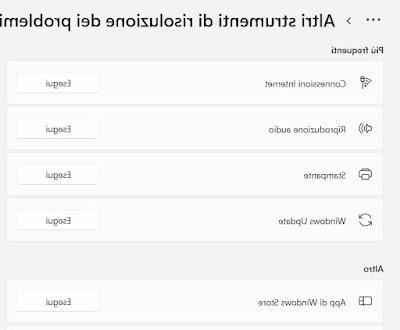 A ferramenta começará a procurar as possíveis causas do problema e proporá soluções automáticas ou manuais: basta seguir as instruções para resolver a maioria dos problemas no Windows.
A ferramenta começará a procurar as possíveis causas do problema e proporá soluções automáticas ou manuais: basta seguir as instruções para resolver a maioria dos problemas no Windows.No Windows 10, o solucionador de problemas está disponível em Configurações -> Atualizações e segurança -> Solucionar problemas; depois de ter aberto este caminho, continuamos Ferramentas adicionais de solução de problemas e pressione no Windows Update para iniciar a ferramenta de recuperação automática.
Restaurar serviços de atualização
Se a ferramenta da Microsoft não resolveu nada, é melhor verificar imediatamente o Serviços do Windows, para verificar se os associados ao Windows Update estão funcionando corretamente. Para prosseguir, pressione no menu Iniciar, procure o item Serviços e abra o aplicativo correspondente.
Na nova janela que aparecerá, verifique a lista e identifique os serviços necessários para as atualizações do Windows, ou seja:
- Windows Update
- Serviço de transferência inteligente em segundo plano
- Serviço de infraestrutura de atividade em segundo plano
Para cada serviço clicamos com o botão direito do mouse, clicamos em Propriedade, montamos Início automático e finalmente pressione Começo para iniciar os serviços.
Após iniciar os serviços tentamos abrir a tela do Windows Update e executar novamente a busca por atualizações, para verificar se o erro desapareceu.
Excluir pasta de atualizações
Pode acontecer que as atualizações falhem devido a arquivos corrompidos na pasta destinada aos instaladores de atualização. Esse erro é muito comum, mas pode ser corrigido em algumas etapas simples.
Para limpar a pasta temporária de todos os arquivos do computador, pressione as teclas Win + R no teclado, digitamos % Temp% no campo que aparecerá e, na nova pasta, clique em Ctrl + A para selecionar todos os arquivos e pastas e excluí-los.
Se, por outro lado, quiséssemos excluir diretamente as pastas associadas ao Windows Update, vamos ao caminho C: WindowsWinSxS, identificar o arquivo pendente.xml e excluí-lo, para excluir as atualizações pendentes e reiniciar a busca por novas atualizações.
Outra pasta que podemos verificar é C: WindowsSoftwareDistribution, onde as atualizações são mantidas. Para prosseguir, desative os serviços do Windows relacionados às atualizações (como já visto no capítulo anterior, só que desta vez teremos que desativar os serviços mencionados), vá para a pasta e exclua todo o seu conteúdo. Se o sistema avisar que alguns arquivos estão em uso, basta reiniciar o PC e tentar excluir tudo novamente.
Após o cancelamento, abrimos o aplicativo novamente serviço, restauramos os serviços relacionados às atualizações e tentamos fazer o download das atualizações novamente como de costume.
Redefinir a ferramenta de atualização do Windows
O último recurso para quem continua tendo sérios problemas com as atualizações do Windows é Redefinir a ferramenta de atualização do Windows, uma ferramenta gratuita que pode ser baixada do site oficial.
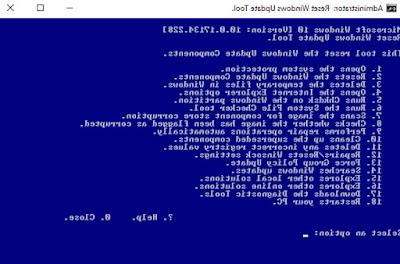 Ao final do download, abrimos o arquivo baixado, confirmamos onde necessário e, quando a instalação estiver concluída, abrimos o menu Iniciar, procuramos Reset Windows Update Tool, pressionamos com o botão direito do mouse e selecionamos Executar como administrador.
Ao final do download, abrimos o arquivo baixado, confirmamos onde necessário e, quando a instalação estiver concluída, abrimos o menu Iniciar, procuramos Reset Windows Update Tool, pressionamos com o botão direito do mouse e selecionamos Executar como administrador.Na nova janela que se abrirá, pressione a tecla 5 do teclado para definir o idioma italiano, pressione a tecla S e confirme com Transmissão. Agora teremos que pressionar digite os números com base no que queremos restaurar; para resolver os erros do Windows Update, recomendamos que você digite:
- 2: Redefinir componentes do Windows Update
- 3: Excluir arquivos temporários do Windows
- 6: Execute a ferramenta Verificador de arquivos do sistema
- 9: Executar operações de reparo automático
- 10: Limpe os componentes substituídos
- 11: Excluir valores de registro incorretos
- 12: Redefinir as configurações do Winsock
- 15: Verifique se há atualizações do Windows
Depois de inserir cada número, pressione Entrar para confirmar e aguardar a execução dos comandos. Com o último comando, iniciaremos a busca por atualizações, que devem prosseguir sem problemas neste momento.
conclusões
Lembramos que a atualização do Windows é muito importante, especialmente por motivos de segurança, pois 90% dos patches e atualizações críticas dizem respeito à cobertura de falhas de segurança que permitem que usuários mal-intencionados entrem nos PCs.
Para atualizar o sistema operacional Windows, você pode usar procedimentos de atualização manual, descrito em outro artigo, para que você possa atualizar mesmo que os serviços do Windows Update não funcionem.
Se mesmo com essas dicas o Windows Update não funcionar novamente, você só precisa restaurar o Windows.